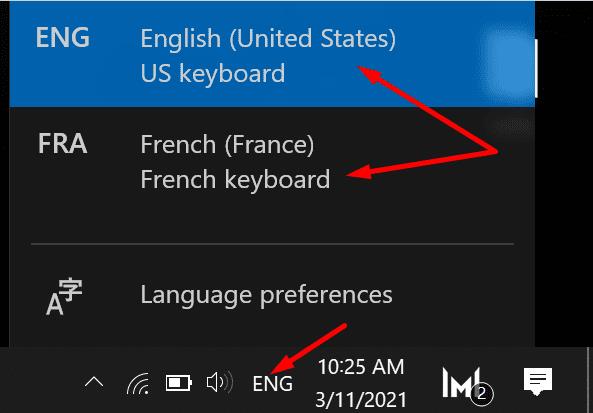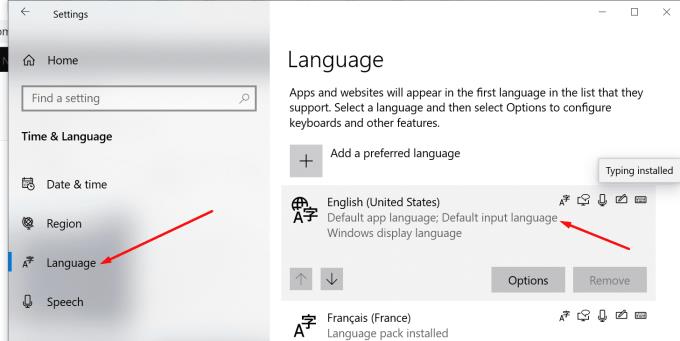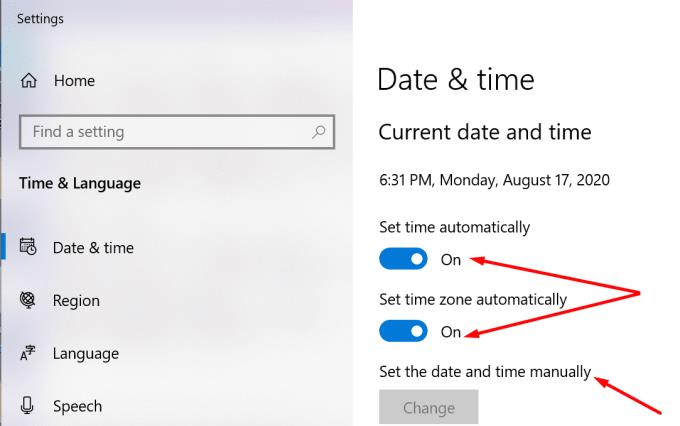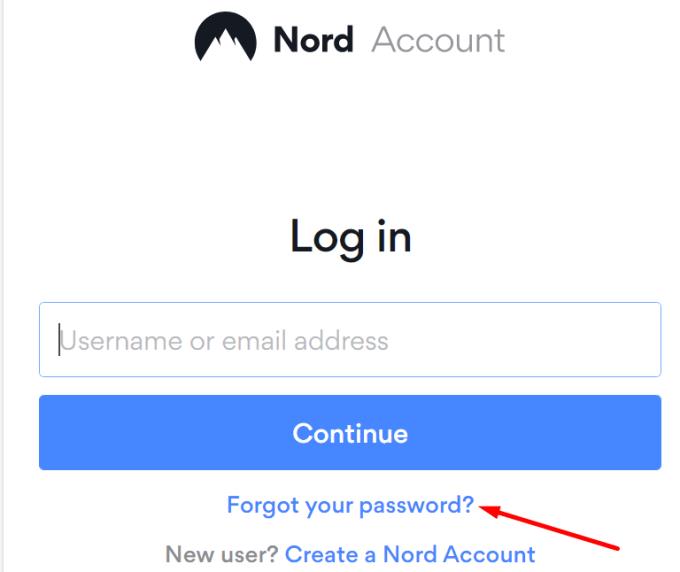NordPass je eden najbolj priljubljenih upraviteljev gesel na svetu. Če si želite olajšati svoje spletno življenje, dovolite NordPassu, da upravlja vaša gesla in uživajte v miru. Toda kaj storite, ko se ne morete prijaviti v NordPass? No, težavo lahko poskusite odpraviti s pomočjo tega priročnika.
Kako odpraviti težave pri prijavi v NordPass
Preden poskusite odpraviti težavo, se prepričajte, da to ni znana težava. Preverite, ali so se drugi uporabniki pritožili zaradi težav s prijavo na Twitterju, Redditu in drugih kanalih družbenih medijev. Morda je NordPass že priznal težavo.
Preverite postavitev tipkovnice
Če ste 100-odstotno prepričani, da uporabljate pravilno geslo, preverite postavitev tipkovnice. Morda ste pomotoma spremenili nastavitve tipkovnice in uporabljate drugačno postavitev tipk. Seveda to pomeni, da dejansko ne vnašate znakov, za katere mislite, da vnašate.
Kliknite ikono jezika tipkovnice v opravilni vrstici, da preverite ali spremenite trenutne nastavitve vnosa s tipkovnico.
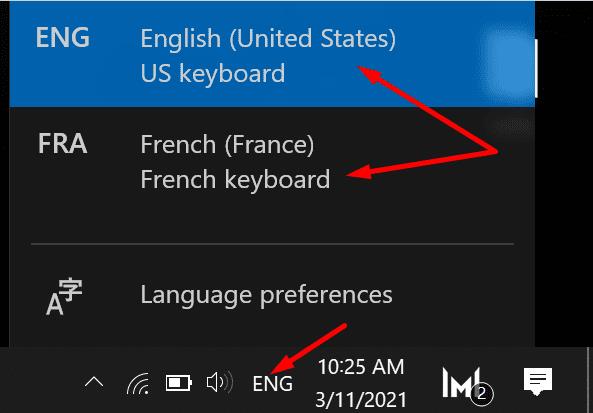
Če želite dodati novo postavitev tipkovnice, sledite spodnjim navodilom.
Pojdite v Nastavitve in izberite Čas in jezik .
Izberite Jezik (levo podokno) in se pomaknite navzdol do Prednostni jeziki .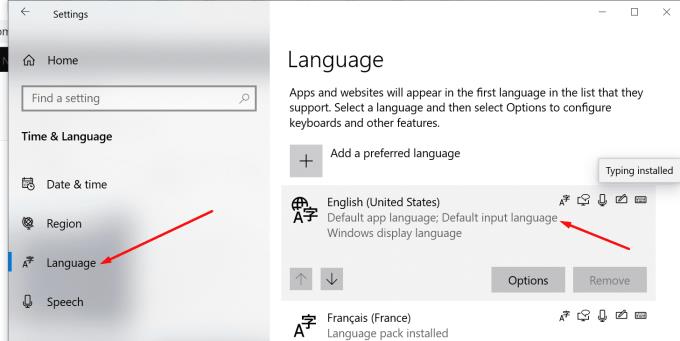
Pritisnite možnost Dodaj želeni jezik .
Preverite nastavitve datuma in časa
Strežniki NordPass se zanašajo na vaše trenutne nastavitve datuma in časa, da ocenijo, ali je vaša zahteva za povezavo pristna ali ne. Če uporabljate napačne sistemske nastavitve datuma in časa, lahko NordPass blokira vašo zahtevo iz varnostnih razlogov.
Pomaknite se do Nastavitve in izberite Čas in jezik .
Nato v levem podoknu kliknite Datum in čas .
Dovolite računalniku, da samodejno nastavi čas in časovni pas.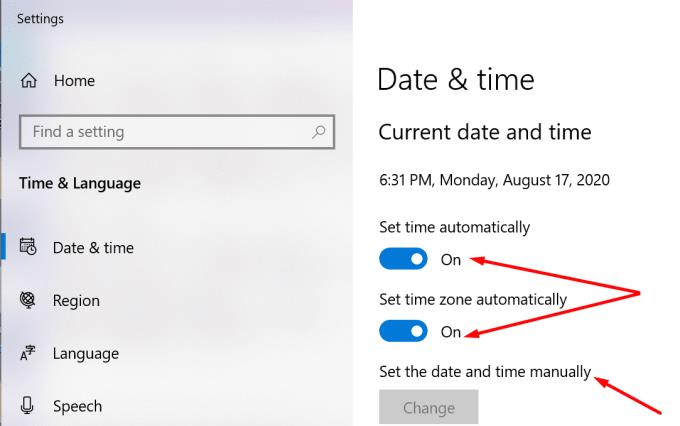
Preverite, ali se lahko zdaj prijavite v svoj račun NordPass.
Ponastavi geslo
Druga možnost je, da preprosto ponastavite geslo. Morda ste pozabili geslo ali ga niste pravilno zapisali. Kakorkoli že, lahko to situacijo hitro odklenete tako, da nastavite novo geslo.
Zaženite NordPass in na zaslonu za prijavo izberite povezavo »pozabljeno geslo«.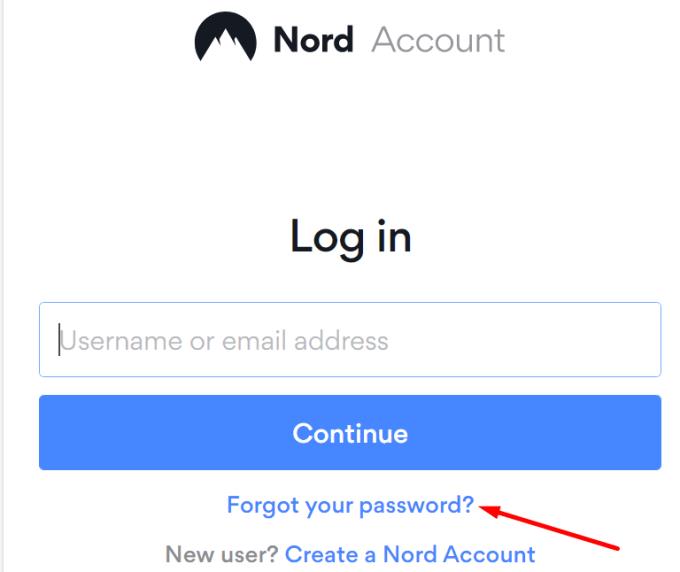
Nato preverite svoj nabiralnik in vnesite 6-mestno kodo, da ponovno pridobite dostop do svojega računa.
Nepravilno glavno geslo
Če ste pozabili glavno geslo, ga lahko ponastavite z izbiro možnosti »Pozabljeno glavno geslo«. Vnesite obnovitveno kodo, ki ste jo prejeli ob ustvarjanju računa.
Pomembne opombe
Če ste večkrat kliknili na povezavo »pozabljeno geslo«, uporabite najnovejšo kodo. E-poštna sporočila za ponastavitev gesla se lahko kopičijo in morda ne veste, katero uporabiti.
Če niste pravilno nastavili nastavitev 2FA na vašem računu, se lahko za nadaljnjo pomoč obrnete na podporo za stranke NordPass . Podporni agenti bodo ponastavili dvofaktorsko preverjanje pristnosti na vašem računu.
Zaključek
Obstajata dva glavna razloga, zakaj se ne morete prijaviti v svoj račun NordPass: storitev ni na voljo ali pa ne uporabljate pravilnega gesla. V prvem scenariju morate počakati, da NordPass odpravi težavo. Če ste pozabili geslo, ga lahko preprosto ponastavite. Kaj vam je pri NordPass-u najbolj všeč? Delite svoje misli v spodnjih komentarjih.